CAD繪圖的80個實(shí)用制圖技巧(三)
這篇文章會介紹CAD中在圖形窗口顯示滾動條的方法、統(tǒng)一保存的格式、統(tǒng)一打印線型、標(biāo)題欄顯示路徑不全的解決方法以及目標(biāo)捕捉的用法。
【在圖形窗口顯示滾動條】
如果有人用的是沒有中鍵也就是滾輪的鼠標(biāo),或者不太會使用鼠標(biāo)滾輪來平移,那么在CAD依然可以使用滾動條來完成一些快捷的操作。調(diào)出選項(xiàng)對話框,在【顯示】選項(xiàng)板中,在【圖形窗口中顯示滾動條】前打勾即可。
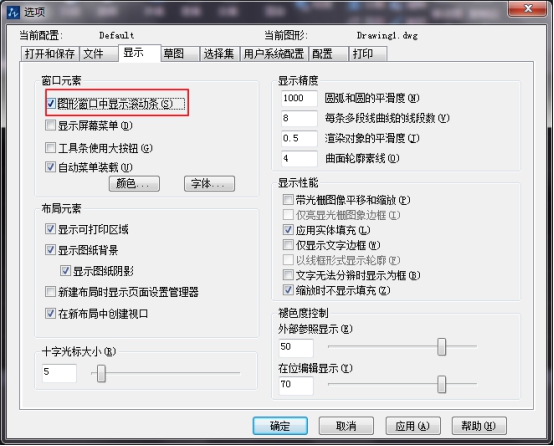
【關(guān)于保存格式的問題】
大家知道嗎?CAD版本只能夠向下兼容,不能向上兼容。如果我們用的是較高的版本,那么為了打開任意的文件,可以將文件另存為較低版本的格式。可以在選項(xiàng)對話框中,將打開和保存的文件格式統(tǒng)一為2000版的,那么就可以在2002/2004/2006以及更高的版本中打開了。
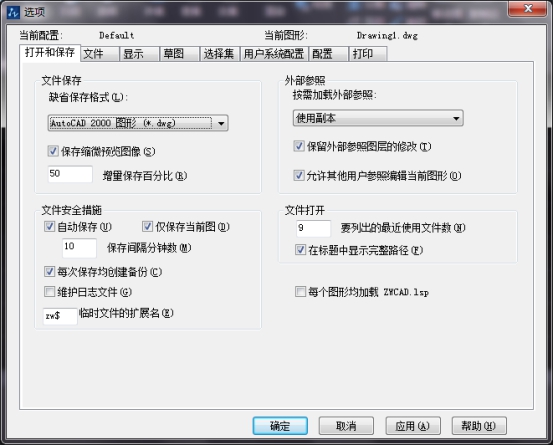
【使下次打印的線型和本次一樣的操作方法】
換個說法就是如何保存打印列表的問題,調(diào)用op選項(xiàng),在打印選項(xiàng)板中添加打印列表,前提是在這之前,你已經(jīng)自己建立了一個屬于自己的列表。
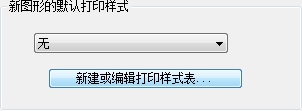
【標(biāo)題欄顯示路徑不全的解決】
調(diào)用選項(xiàng)命令,在打開和保存中,勾選在標(biāo)題欄中顯示完整路徑即可。
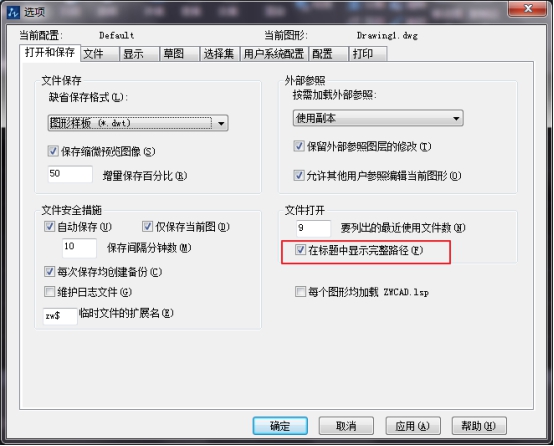
【目標(biāo)捕捉的用處】
當(dāng)大家要繪制具有高精度的要求的機(jī)械圖樣時,目標(biāo)捕捉是一個重要工具。對此必須非常重視,每次版本升級都會大大提高目標(biāo)捕捉的功能。一定不要用光標(biāo)線直接確定點(diǎn),這是非常不準(zhǔn)確的做法。
推薦閱讀:機(jī)械CAD
·中望CAx一體化技術(shù)研討會:助力四川工業(yè),加速數(shù)字化轉(zhuǎn)型2024-09-20
·中望與江蘇省院達(dá)成戰(zhàn)略合作:以國產(chǎn)化方案助力建筑設(shè)計(jì)行業(yè)數(shù)字化升級2024-09-20
·中望在寧波舉辦CAx一體化技術(shù)研討會,助推浙江工業(yè)可持續(xù)創(chuàng)新2024-08-23
·聚焦區(qū)域發(fā)展獨(dú)特性,中望CAx一體化技術(shù)為貴州智能制造提供新動力2024-08-23
·ZWorld2024中望全球生態(tài)大會即將啟幕,誠邀您共襄盛舉2024-08-21
·定檔6.27!中望2024年度產(chǎn)品發(fā)布會將在廣州舉行,誠邀預(yù)約觀看直播2024-06-17
·中望軟件“出海”20年:代表中國工軟征戰(zhàn)世界2024-04-30
·2024中望教育渠道合作伙伴大會成功舉辦,開啟工軟人才培養(yǎng)新征程2024-03-29
·玩趣3D:如何應(yīng)用中望3D,快速設(shè)計(jì)基站天線傳動螺桿?2022-02-10
·趣玩3D:使用中望3D設(shè)計(jì)車頂帳篷,為戶外休閑增添新裝備2021-11-25
·現(xiàn)代與歷史的碰撞:阿根廷學(xué)生應(yīng)用中望3D,技術(shù)重現(xiàn)達(dá)·芬奇“飛碟”坦克原型2021-09-26
·我的珠寶人生:西班牙設(shè)計(jì)師用中望3D設(shè)計(jì)華美珠寶2021-09-26
·9個小妙招,切換至中望CAD竟可以如此順暢快速 2021-09-06
·原來插頭是這樣設(shè)計(jì)的,看完你學(xué)會了嗎?2021-09-06
·玩趣3D:如何巧用中望3D 2022新功能,設(shè)計(jì)專屬相機(jī)?2021-08-10
·如何使用中望3D 2022的CAM方案加工塑膠模具2021-06-24
·CAD中的空心字,描邊字等字體的繪制(下)2017-08-02
·CAD如何繪制詳圖符號?2022-05-05
·CAD中怎么改變光標(biāo)方向2023-08-03
·CAD中雙擊圖形或雙擊文字不出來編輯對話框怎么辦?2018-09-13
·CAD繪制樣條曲線命令與裝飾瓶的繪制2019-08-16
·CAD圖塊如何創(chuàng)建和修改?2017-08-21
·CAD三維視圖過程中如何切換視圖方向2017-12-12
·如何利用CAD進(jìn)行屬性塊的編輯2023-10-20








